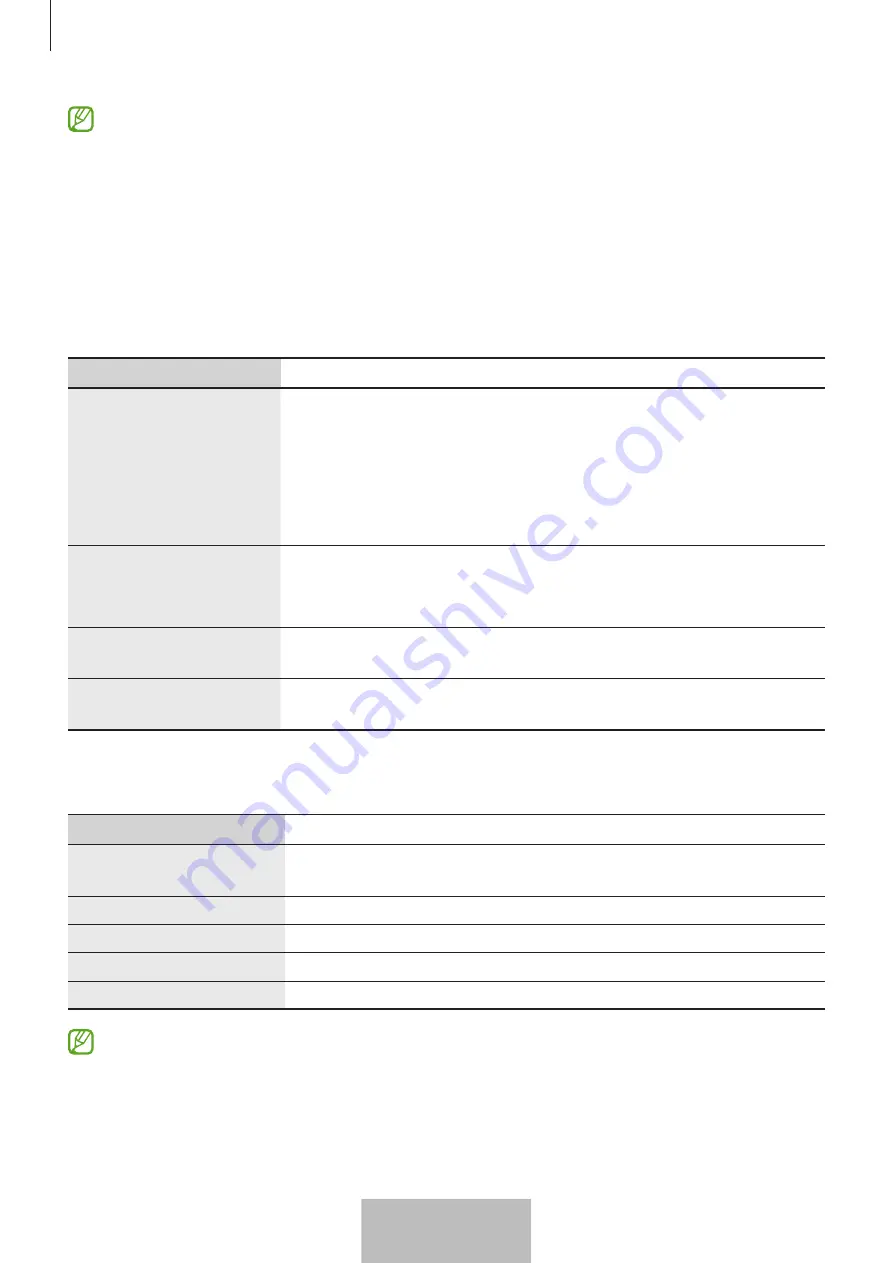
Основни насоки
4
•
Ако има магнит близо до S Pen, някои действия на S Pen, като зареждане или докосване на
сензорния екран, може да не работят.
•
Дори ако S Pen е напълно разреден, вие можете да използвате други функции на S Pen, например
функцията чукване на сензорния дисплей или функцията за въздушно управление.
•
Ако използвате S Pen под остър ъгъл на екрана, мобилното устройство може да не
разпознае действията на S Pen.
•
Ако S Pen не работи правилно, занесете го в сервизен център на Samsung.
Бутони и превключвател
Бутони и превключвател
Функция
Бутон за стилуса
•
Докато натискате и задържате бутона, плъзнете S Pen над текст или
списъци с елементи, за да изберете текст или няколко елемента.
•
Прекарайте курсора на S Pen над екрана на мобилното устройство и
натиснете бутона, за да отворите панела за Въздушна команда.
•
Натиснете бутона или размахайте S Pen докато натискате и задържате
бутона, за да стартирате предварително зададеното действие.
Бутон за връзка
•
Натиснете и задръжте бутона, за да влезете в режим на сдвояване.
•
Натиснете бутона, за да превключите връзката към друго мобилно
устройство, вписано в Samsung акаунт.
Бутон за стилуса + Бутон
за връзка
•
Натиснете и задръжте бутоните едновременно за повече от 7 секунди,
за да рестартирате S Pen.
Превключвател на режим
•
Задайте превключвателя на Z Fold да използва S Pen на
Galaxy Z Fold3 5G.
Светодиод за състоянието
Цвят
Състояние
Мига в червено
→
зелено
→
синьо в този ред
•
Режим на сдвояване
Премигва в синьо
•
Свързано
Свети постоянно в червено
•
Зарежда се
Свети постоянно в зелено
•
Напълно заредена
Премигва в червено
•
Зарядът на батерията е нисък (по-малко от 5%)
Ако светодиодът за състоянието не работи правилно, свържете отново зарядното устройство.
Български
4






























